VPN是什麼? VPN虛擬私人網路的優缺點

VPN是什麼? VPN有哪些優缺點?接下來,我們和WebTech360一起探討VPN的定義,以及如何在工作中套用這種模式和系統。
Chrome 操作系統 (OS) 僅供 Chromebook 用戶使用,但現在您可以在其他設備上安裝 Chromium OS,因為它是 Chrome OS 的開源版本。它與 Chrome 操作系統略有不同,但卻是 Windows 或 Linux 的絕佳替代品,您無需安裝即可運行它。您需要將 Chromium OS 下載到 USB 驅動器並使用Etcher或其他軟件使其可啟動。本文將教您如何讓 Chromium OS 在任何計算機上運行。
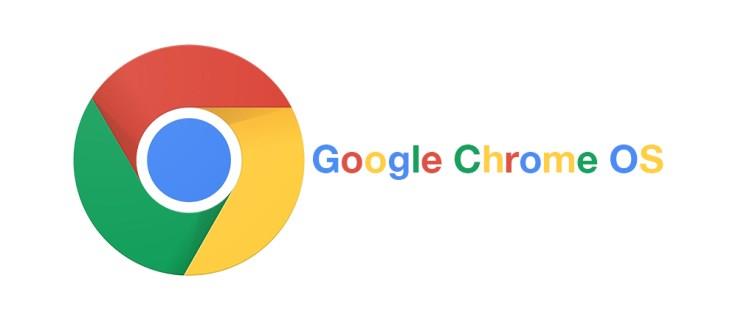
Chromium OS 預安裝注意事項
如前所述,Chrome OS 專為 Chromebook 設計,設計輕巧簡單。谷歌進行所有更新。它是您可以獲得的最簡單的操作系統之一。Chromium OS(不是 Chrome OS)是 Chrome OS 的開源版本,它可以在所有設備上運行,包括 Mac、Linux 和 Windows。有些硬件無法完美運行,但許多 PC 可以毫無問題地運行 Chromium。
Chromium 背後的公司叫做Neverware。他們使用開源代碼創建了 Neverware CloudReady,與 Chromium OS 相同,但具有一些額外的功能和主流硬件支持。Google 現在提供 CloudReady 並將其稱為 Chrome OS FLEX。他們的操作系統現在用於世界各地的學校和企業。唯一的缺點是該操作系統不支持 Android 應用程序和專有的 Google 軟件/應用程序。
開源 Chromium OS 是較舊的 Windows XP 和 Windows 7 PC 的理想選擇,因為它提供更多保護並且更容易更新。各種開發團隊為 Windows 7、8、10、11、Mac 和 Linux 提供了多種版本,包括FydeOS、Solus和Gallium OS等版本。這是一個不佔用太多空間的操作系統,非常適合基本操作和上網。不過,不要指望高級遊戲功能。

在您的設備上安裝 Chromium 操作系統
在開始安裝之前,您需要滿足一些先決條件。之後,您開始安裝過程。這是該怎麼做。
1. 安裝 Chromium OS 的先決條件
首先,您必須為您的特定設備下載最新的 Chromium 版本。您還可以嘗試 Chrome/Chromium OS 替代品,例如FydeOS或Solus(正式名稱為 Evolve OS),它們會維護當前的更新版本。使用他們的網站按照這些選項的安裝說明進行操作。
對於 Chromium 操作系統,您還需要一個程序來從 USB 啟動操作系統映像。在此示例中,使用了Etcher,以及容量至少為 8 GB 的 USB 和用於安裝 Chromium 的 PC。
以下是您應該下載以使其正常工作的軟件鏈接:
下載 1:適用於 Windows 的 7-Zip、適用於 macOS 的 Keka或適用於 Linux 的 p7zip
下載 2:適用於 Windows、macOS 和 Linux 的 Etcher
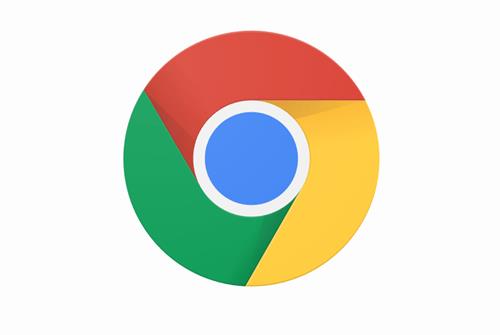
準備好你的 USB,但要確保它是空的。在開始之前將所有有價值的數據傳輸到您的 PC。一切準備就緒後,請執行以下操作:
2. 下載 Chromium 操作系統
谷歌提供了一個官方的 Chromium OS 版本,你可以下載到你的 PC 上,但通常會有錯誤和其他問題,而且它只是基本系統。許多網站免費提供 Chromium,但我們建議您從Arnold the Bat獲取。該網站的最後一次更新是在 2022 年,但它們應該仍然有效。您會看到一長串 Chromium 版本,因為它會不斷更新新版本。按照現場說明下載最新版本。
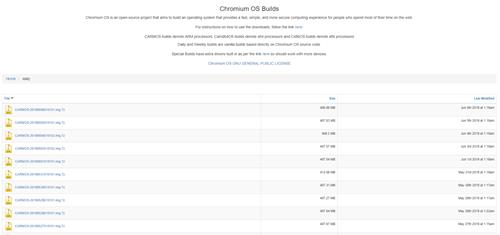
3.提取圖像
下載完成後,您必須使用 7-Zip 提取圖像。右鍵單擊下載的文件並將數據提取到新文件夾中。該過程需要幾分鐘才能完成。
4. 準備您的 USB 驅動器
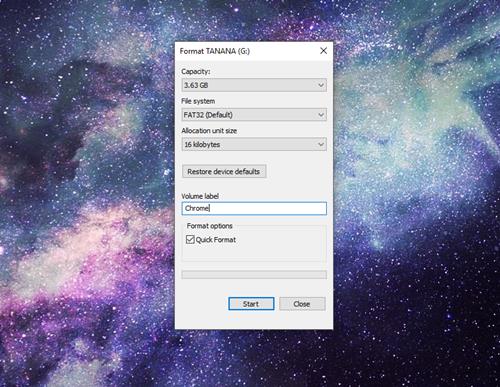
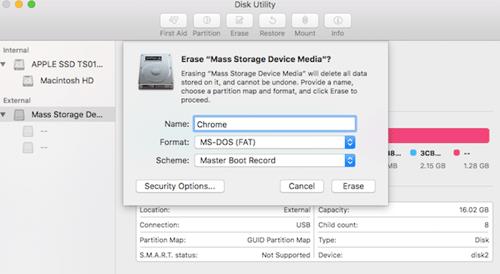
5. 使用 Etcher 安裝 Chromium 鏡像
您現在已經完成了大部分準備工作。您的 Chromium 已下載並解壓縮,USB 已格式化,因此您可以繼續了。使用上面提供的鏈接下載 Etcher。這是您必須從那裡做的事情:
創建過程需要幾分鐘才能完成。完成後,等待 Etcher 驗證一切是否按預期工作。您現在已準備好在您的 PC 上安裝 Chromium。

6. 重新啟動您的 PC 並在啟動選項中啟用 USB
您必須運行 BIOS 以將 USB 設置為主要引導設備。
在 Mac 上:
7. 無需安裝即可啟動進入 Chrome 操作系統
Chrome OS 的優點在於您無需安裝它;它不會佔用您硬盤上的任何空間。您無需安裝即可從 USB 啟動它,因此您的主操作系統不會受到影響。您可以使用 Google 帳戶設置您的 Chrome 操作系統,並將其僅用於上網。
8. 在您的設備上安裝 Chrome 操作系統
如果您已經測試了所有內容並發現它令人滿意,那麼就該安裝它了。
經常問的問題
我們包含此部分是為了回答您關於安裝 Chrome 操作系統的問題。
我應該安裝 Chrome OS Flex 嗎?
用戶可以訪問和試用 Chrome OS Flex,但谷歌取消了對 Android 和 Play Store 應用程序的支持。但是,您確實可以獲得 Gmail、表格、文件、雲端硬盤等 Google 應用程序。它是一種輕量級且安全的操作系統,旨在更新舊硬件。雖然它適用於許多設備並且值得嘗試,但用戶在下載前應檢查認證設備列表。
安裝步驟比較簡單;您可以測試操作系統並免費保留它。
VPN是什麼? VPN有哪些優缺點?接下來,我們和WebTech360一起探討VPN的定義,以及如何在工作中套用這種模式和系統。
Windows 安全中心的功能遠不止於防禦基本的病毒。它還能防禦網路釣魚、攔截勒索軟體,並阻止惡意應用運作。然而,這些功能並不容易被發現——它們隱藏在層層選單之後。
一旦您學習並親自嘗試,您就會發現加密非常容易使用,並且在日常生活中非常實用。
在下文中,我們將介紹使用支援工具 Recuva Portable 還原 Windows 7 中已刪除資料的基本操作。 Recuva Portable 可讓您將其儲存在任何方便的 USB 裝置中,並在需要時隨時使用。該工具小巧、簡潔、易於使用,並具有以下一些功能:
CCleaner 只需幾分鐘即可掃描重複文件,然後讓您決定哪些文件可以安全刪除。
將下載資料夾從 Windows 11 上的 C 碟移至另一個磁碟機將幫助您減少 C 碟的容量,並協助您的電腦更順暢地運作。
這是一種強化和調整系統的方法,以便更新按照您自己的時間表而不是微軟的時間表進行。
Windows 檔案總管提供了許多選項來變更檔案檢視方式。您可能不知道的是,一個重要的選項預設為停用狀態,儘管它對系統安全至關重要。
使用正確的工具,您可以掃描您的系統並刪除可能潛伏在您的系統中的間諜軟體、廣告軟體和其他惡意程式。
以下是安裝新電腦時推薦的軟體列表,以便您可以選擇電腦上最必要和最好的應用程式!
在隨身碟上攜帶完整的作業系統非常有用,尤其是在您沒有筆記型電腦的情況下。但不要為此功能僅限於 Linux 發行版——現在是時候嘗試複製您的 Windows 安裝版本了。
關閉其中一些服務可以節省大量電池壽命,而不會影響您的日常使用。
Ctrl + Z 是 Windows 中非常常用的組合鍵。 Ctrl + Z 基本上允許你在 Windows 的所有區域中撤銷操作。
縮短的 URL 方便清理長鏈接,但同時也會隱藏真實的目標地址。如果您想避免惡意軟體或網路釣魚攻擊,盲目點擊此類連結並非明智之舉。
經過漫長的等待,Windows 11 的首個重大更新終於正式發布。













